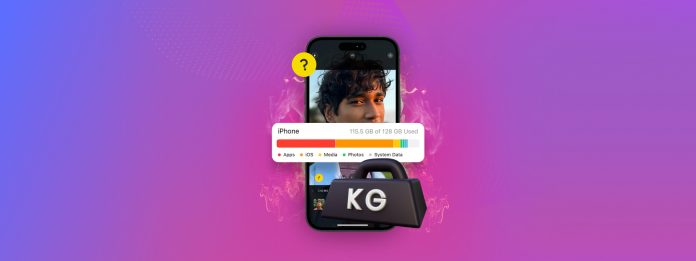
Tar stora videor upp för mycket utrymme på din iPhone? Videofiler kan ta upp dussintals gigabyte lagringsutrymme över tid, vilket gör dem till en av de viktigaste datatyperna att hantera om du vill frigöra utrymme.
Men alla iPhone-videor kan inte hittas i ditt bibliotek, och vissa av dem kan endast raderas från specifika platser (även om de alla tar upp lokal lagring).
Denna guide täcker de vanligaste typerna av videor du hittar på din enhet, hur du hittar de största videoklippen på din iPhone, och hur du tar bort dem.
Innehållsförteckning
Vanliga videoröror du bör ta bort
iPhone-videor kan komma från en mängd olika källor, och de lagrar media på olika platser på din enhet. Om du vill djuprengör din iPhone, bör du veta var du ska leta.
Så att du inte “missar något”, här är en snabb sammanfattning av vilken typ av videor du hittar på din iPhone. Vi har också inkluderat användbara hopplänkar som tar dig till rätt lösning i guiden.
- Biblioteksvideor: Beroende på dina inställningar kan din iPhone spela in videor som är gigabyte stora, vilket över tid fyller upp ditt bibliotek. Se Metod 2 och Metod 3.
- Nedladdningar av tredjepartsmedier: De flesta streamingappar tillåter dig att ladda ner media för senare konsumtion. Även om mediet inte lagras i ditt bibliotek, tar det ändå upp lokalt lagringsutrymme i appen. Se Metod 4.
- Nedladdade filer: Du kan spara videor från olika onlinekällor via webbplatser. De är nedladdade och lagrade i din iPhone:s lokala lagring. Se Metod 5.
- Meddelande bilagor: Bilagor du får via iMessage sparas automatiskt i din iPhone:s lokala lagring. Även om videobilagor är komprimerade innan de skickas, ökar de i antal över tid. Se Metod 6.
6 metoder för att rensa stora videor på din iPhone
I den här avsnittet visar vi dig hur du raderar stora videor på din iPhone med 6 tillförlitliga metoder. Listan över metoder är skrivna i ordning efter påverkan – vi täcker den vanligaste källan till stora videoansamlingar först. Så vi rekommenderar att börja med Metod 1 och arbeta dig nedåt på listan!
Metod 1: Använd verktyget Recommendations i Inställningar för iPhone-lagring
Inställningsappen på din iPhone har en sektion som är dedikerad enbart till din iPhones lagringsinformation. Förutom att ge dig en överblick över hur din enhets lagring är fördelad, har den också en funktion som heter Rekommendationer .
Rekommendationer visas i dina lagringsinställningar när viss data ackumuleras till en viss tröskel. De visar den data (i detta fall, videor) som för närvarande tar upp mycket utrymme på din enhet och låter dig hantera dem direkt.
Steg 1. Öppna inställningsappen och tryck på Allmän .
Steg 2. I menyn Allmänt, tryck på iPhone-lagring.
Steg 3. Om du har en rekommendation relaterad till videor (i mitt fall är det Recensera nedladdade medier) , tryck på det.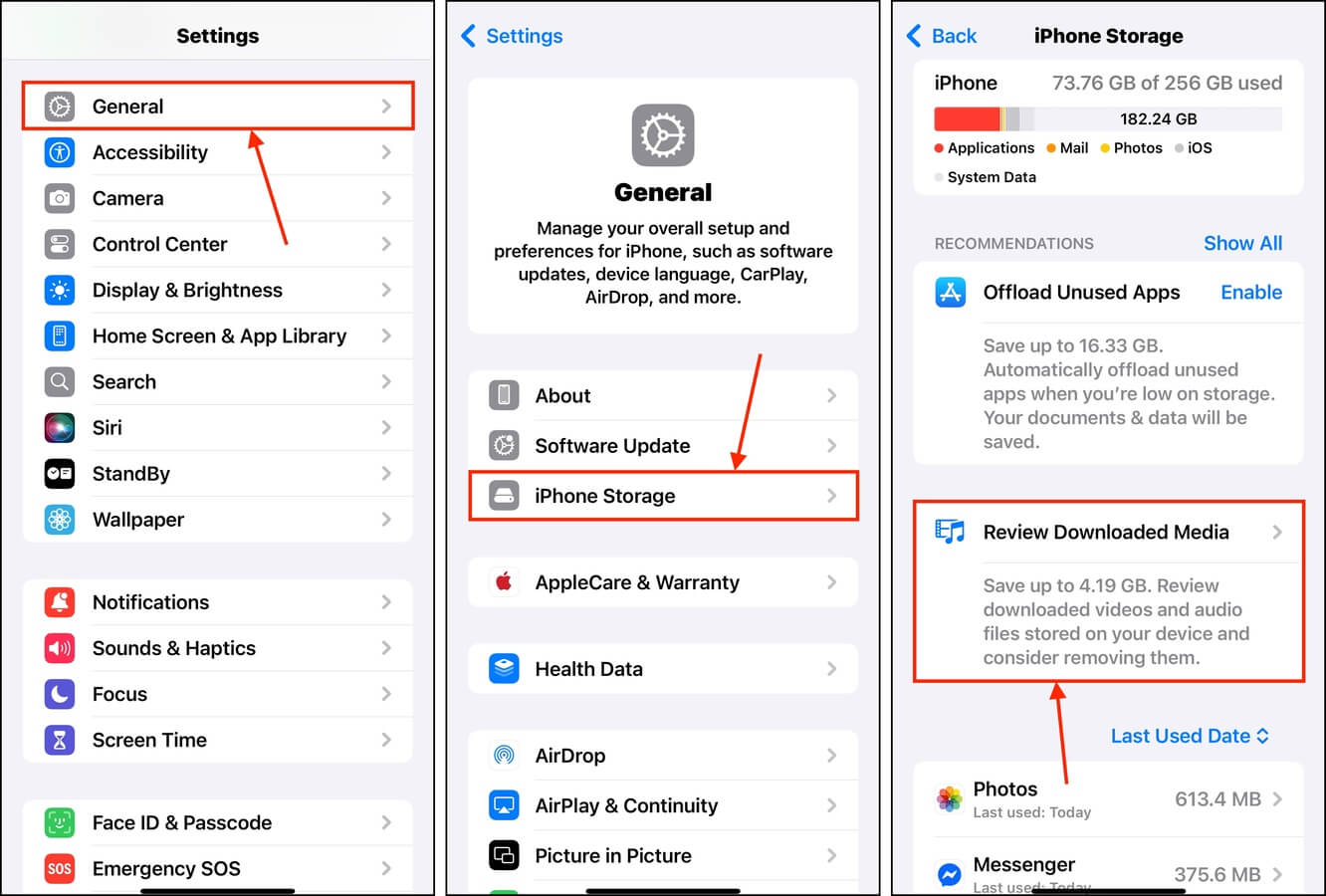
Steg 4. I det övre högra hörnet av menyn, tryck på Redigera .
Steg 5. Tryck på den röda – knappen bredvid videon du vill ta bort. Tryck sedan på Radera för att bekräfta åtgärden.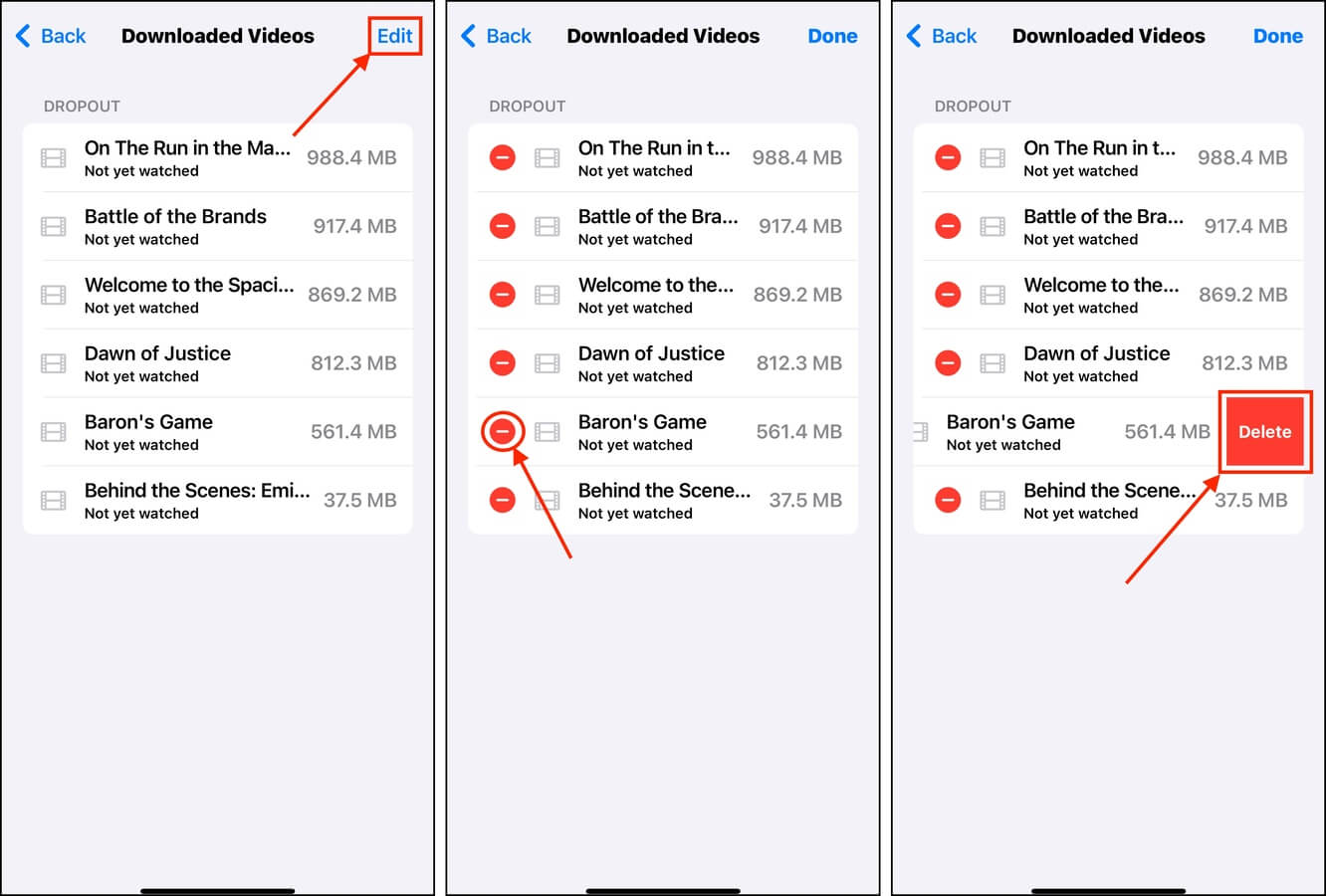
Vissa versioner av denna meny har ingen funktion för “Nyligen raderade”, så se till att granska noggrant innan du raderar något.
Metod 2: Ta bort biblioteksvideor manuellt i appen Foton
Om du endast har några få videor i ditt bibliotek kan du enkelt ta bort dem manuellt med appen Foton. I avsnittet Medietyper hittar du ett smart album kallat Videor som automatiskt sammanställer alla dina videor för granskning eller massradering.
Vi visar dig hur man raderar videor på din iPhone hur du använder appen Foton.
Steg 1. Öppna appen Foton. Rulla sedan ner till avsnittet Medietyper och tryck på Videor.
Steg 2. I det övre högra hörnet av skärmen, tryck på Välj .
Steg 3. Tryck på de foton du vill ta bort och tryck på Papperskorgs-knapp i nedre högra hörnet. När du uppmanas, tryck på Radera Video för att bekräfta åtgärden.
Metod 3: Använd en Tredjepartsbiblioteksrensare
Om du har många videoklipp på din iPhone kan det vara tröttsamt att radera dem manuellt—särskilt eftersom Bilder-appen inte har någon funktion som låter dig sortera videoklippen efter filstorlek eller ens varaktighet.
I det här fallet rekommenderar vi att använda tredje parts rengöringsappar. Du kan ladda ner dem från App Store, och de erbjuder bättre rengöringsfokuserade funktioner, som flera sorteringsalternativ.
För denna demo kommer vi att använda Clever Cleaner: AI Städföremål. Det är helt gratis (inga provversioner, inga annonser), och det har en funktion som specifikt sammanställer de största mediefilerna i ditt bibliotek—automatiskt sorterade efter storlek.
Vi visar dig hur du kan använda den för att få stora videor från din iPhone.
Steg 1. Öppna App Store och ladda ner Clever Cleaner: AI Cleanup App. När du startar appen, se till att ge den fullständig åtkomst till ditt fotobibliotek.
Steg 2. På bottmenyn, tryck på Tyngsta. Appen sorterar automatiskt videor efter storlek på din iPhone. Tryck på en för att öppna bildspelsmenyn.
Steg 3. Välj de videor du vill radera genom att trycka på sfären längst ner på varje objekt. Tryck sedan på Flytta till papperskorgen .
Steg 4. I popup-menyn som visas längst ner på skärmen, tryck på Töm papperskorgen . Du kan också trycka på själva popupen för att granska alla borttagna objekt innan du bekräftar.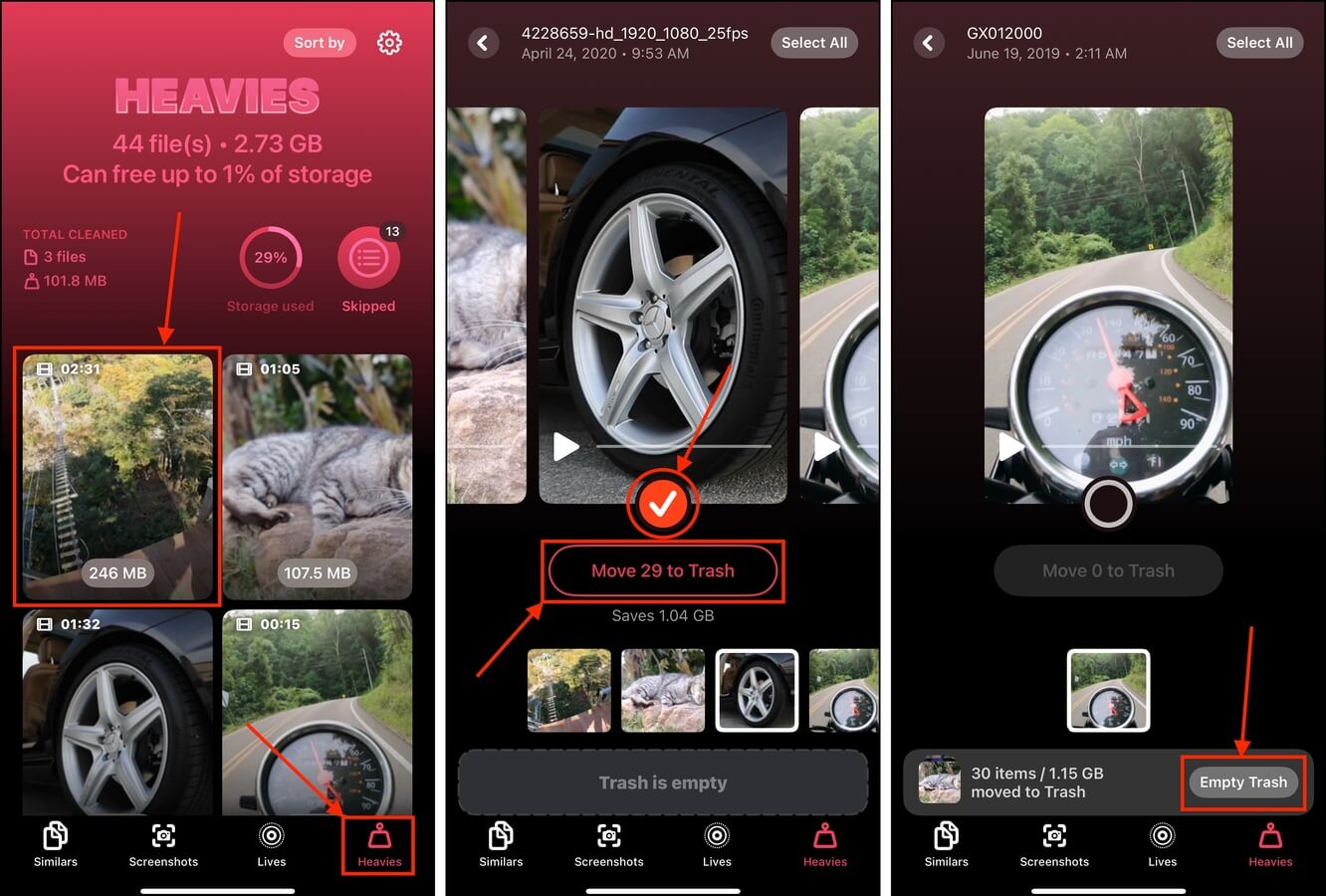
Metod 4: Ta bort videonedladdningar från streamingappar
De flesta videotjänster för iPhone, som Netflix eller YouTube, erbjuder en funktion som låter dig ladda ner videor så att du kan titta på dem offline.
Dessa videor visas inte i ditt bibliotek—istället lagras de inom själva appen, vilket ökar applikationens “fotavtryck” på din enhet.
Du kan vanligtvis radera nedladdade videor från appens nedladdningsmeny. Vi visar hur du gör det på YouTube-appen, men instruktionerna bör vara liknande för de flesta videotjänster.
Steg 1. Öppna streamingappen som du använde för att ladda ner videon. Vi öppnar YouTube.
Steg 2. På den nedre menyn, tryck på din användarikonen. Sedan, bläddra ner till slutet av menyn och tryck på Nedladdningar .
Steg 3. Tryck på kebabmenyknappen bredvid videon du vill ta bort. Tryck sedan på Ta bort från nedladdningar .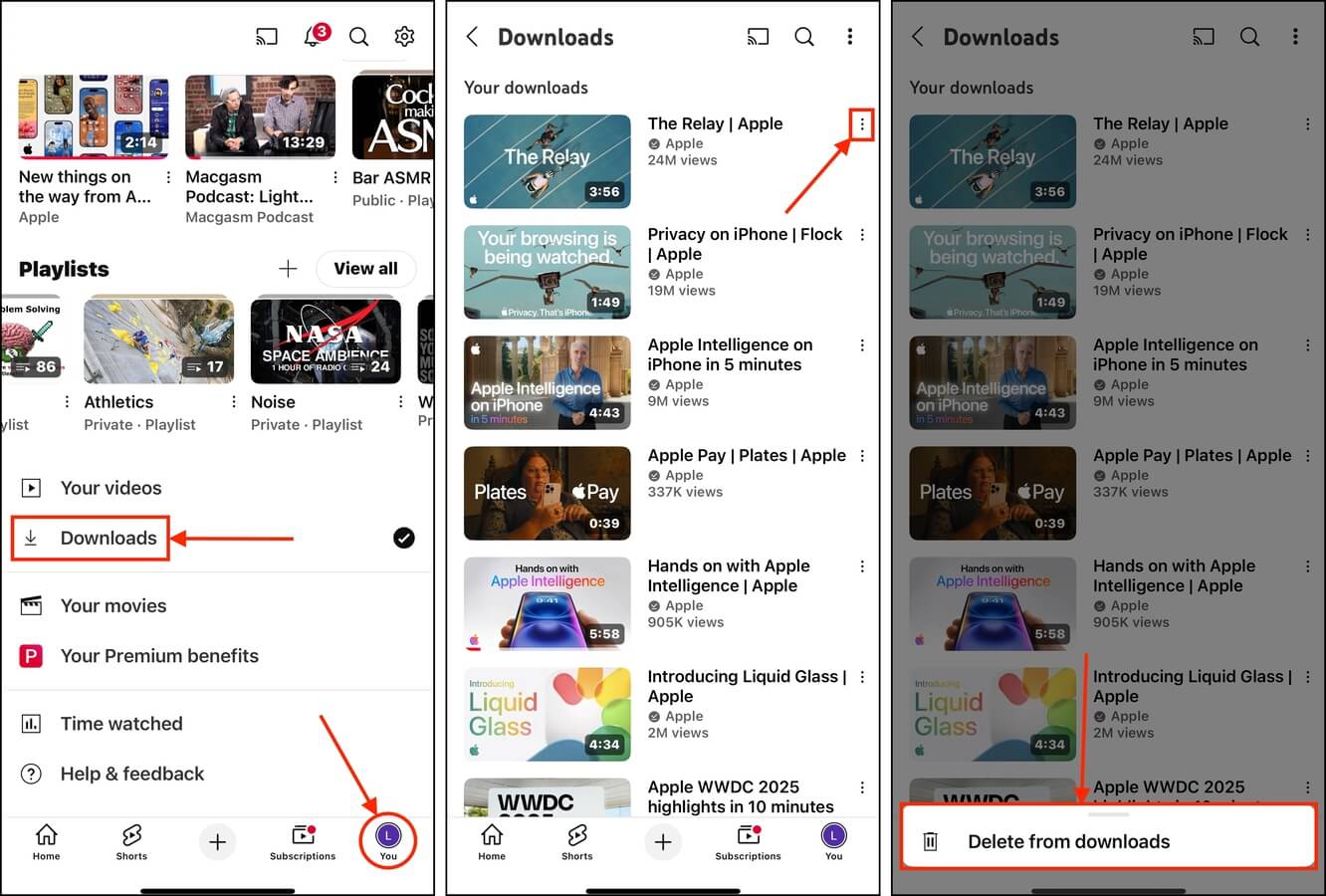
De flesta appar har inte en “Nyligen raderade”-mapp för nedladdad media. Men du kan enkelt ladda ner dem igen eller helt enkelt strömma videorna online.
Metod 5: Radera Nedladdade Videofiler
Om du laddar ner videor online (t.ex. från en webbplats eller en fil-delningstjänst), sparas de vanligtvis inte automatiskt i ditt bibliotek. Istället sparas de i din iPhones mapp för nedladdningar.
Du kan komma åt mappen Hämtningar och radera videorna direkt med iOS-appen Filer, som är förinstallerad på din enhet.
Så här:
Steg 1. Öppna appen Filer.
Steg 2. På den nedre menyn, tryck på Bläddra . Tryck sedan på På min iPhone .
Steg 3. Öppna Nedladdningar mappen.
Steg 4. I det övre högra hörnet av skärmen, tryck på köttbullmenyknappen.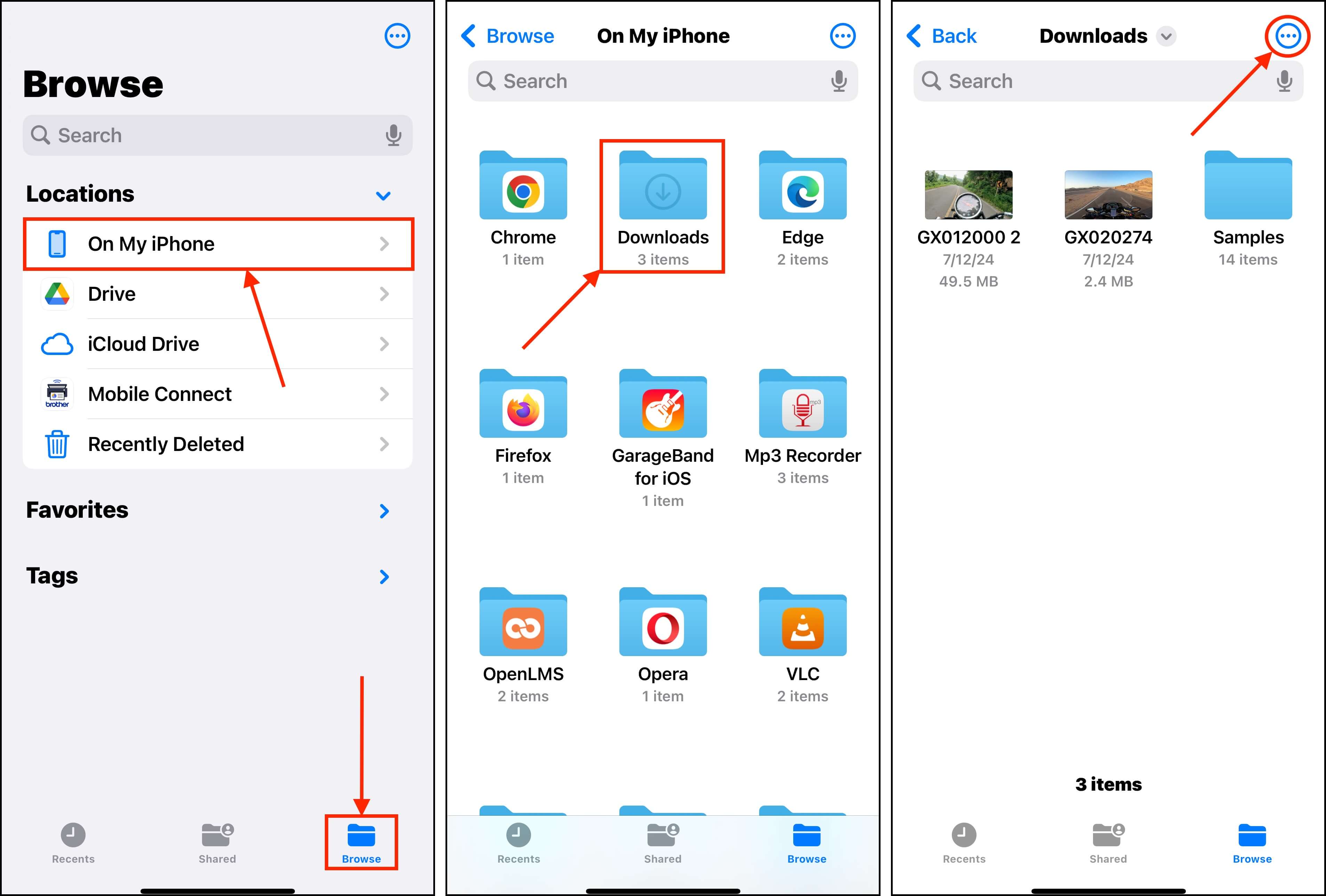
Steg 5. Välj Välj .
Steg 6. Tryck på de videoklipp som du vill ta bort. Tryck sedan på papperskorgen-knappen.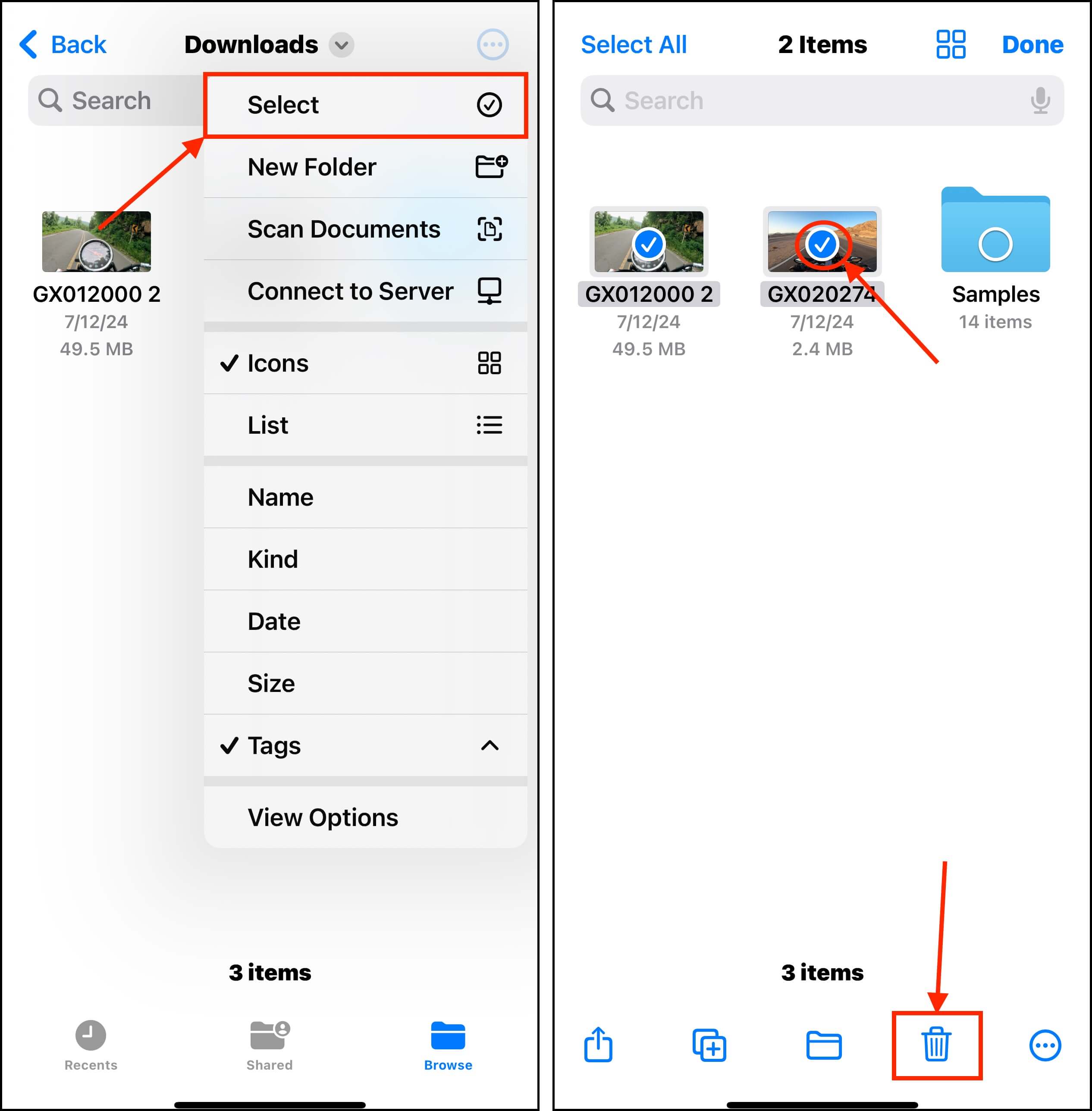
Metod 6: Rensa dina videobilagor
Om du har iMessage aktiverat på din iPhone kan bilagor nå upp till 100 MB (eller till och med större i vissa sällsynta fall). Om du inte håller koll på det kan dina meddelandebilagor över tid konsumera gigabyte med lagringsutrymme–så radera stora bilagor kan omedelbart frigöra mycket lagringsutrymme.
Tyvärr sparas inte videobilagor automatiskt till ditt fotobibliotek, så appen Bilder och tredjepartsrengörare fungerar inte. Du kan emellertid fortfarande effektivt ta bort foton och videor från textmeddelanden (även i bulk) genom att använda själva appen Meddelanden.
Så här:
Steg 1. Öppna Meddelanden-appen. Öppna sedan en konversation där videorna som du vill radera finns lagrade. Tryck sedan på din kontakts användarikon högst upp i konversationstråden.
Steg 2. Bläddra ned i menyn till sammanställningen av bilagor. Tryck sedan på Visa alla .
Steg 3. Tryck på Välj i det övre högra hörnet av bilagans meny. Tryck sedan på de videor du vill ta bort och tryck på Ta bort knappen.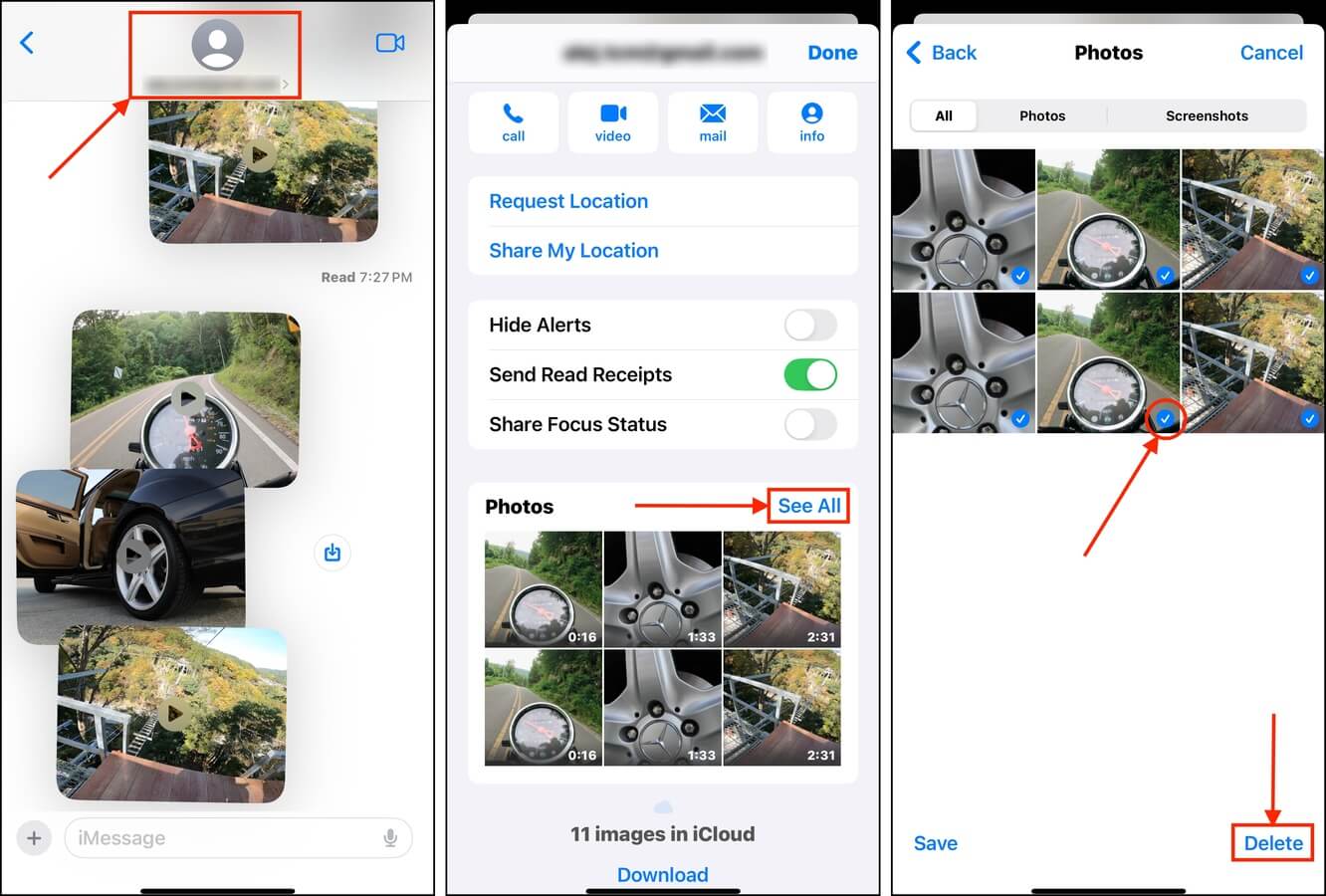
Vill du fortsätta städa upp din iPhone?
Bra idé! Att städa upp din iPhone är inte bara användbart för lagringsutrymme, utan det är också avgörande för att upprätthålla dess smidiga prestanda. Och förutom stora videor finns det en stor mängd skräp som kan fylla din enhet – de flesta utan att du ens märker det.
Om du är på städhumör, kolla in vår guide på hur man rensar skräpfiler på en iPhone. Vi visar dig hur du “lyfter på mattan” på din enhet så att du kan bli av med appar, nedladdningar, bilagor, media och till och med systemskräp som täpper till din iPhone.






